Calibre es un software que le permite administrar todos sus libros electrónicos juntos bajo un mismo paraguas. Con Calibre, no tiene que preocuparse por usar diferentes aplicaciones para leer libros en diferentes formatos. Tampoco tendrá que preocuparse por buscar libros en su explorador de archivos, ya que Calibre organiza todo de forma ordenada. Es gratis, de código abierto y accesible en computadoras y dispositivos móviles. Aprenda cómo puede administrar su biblioteca de libros electrónicos con Calibre en este tutorial.
Calibre facilita la gestión de tus ebooks sin esfuerzo. Esto es posible gracias a los pasos que detallamos a continuación.
Agregar libros a su biblioteca
Calibre ofrece varias opciones para agregar nuevos libros a su biblioteca.
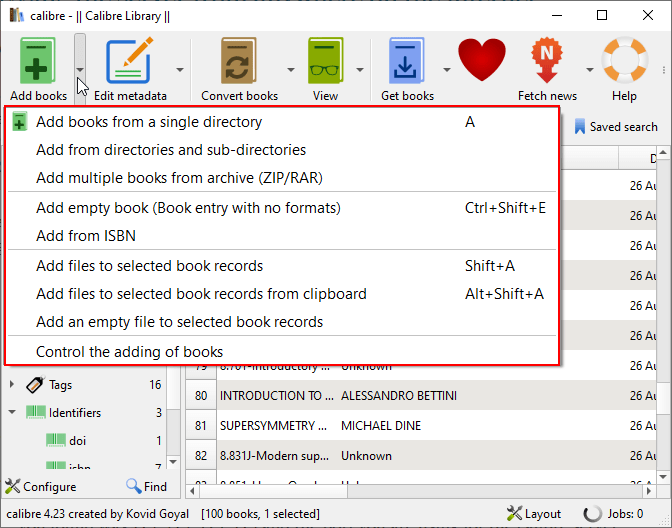
- Agregar libros desde un solo directorio: esta opción le permite elegir agregar libros desde un directorio específico.
- Agregar libros de directorios y subdirectorios: esto le permite seleccionar un directorio como fuente de libros electrónicos. Esta opción esencialmente escanea un directorio y todos sus subdirectorios en busca de libros electrónicos y los agrega a su biblioteca.
- Agregue varios libros del archivo (ZIP/RAR): con esta opción puede agregar libros electrónicos que están almacenados en archivos ZIP o RAR.
- Agregar libro vacío (Entrada de libro sin formatos): esta opción le permite crear un registro de libro en blanco y es útil si no tiene un libro en su colección. Puede rellenar la información relativa a la misma para tenerla como referencia.
- Añadir desde ISBN: esta opción le permite agregar un libro desde su número ISBN.
- Agregar archivos a registros de libros seleccionados: esta opción le permite agregar o actualizar los archivos asociados con un registro de libro existente.
- Agregue un archivo vacío a los registros de libros seleccionados: esto le permite agregar un archivo vacío a un registro seleccionado.
Después de seleccionar la opción que más te convenga, simplemente selecciona los libros que necesitas para que estén disponibles en tu biblioteca. También puede simplemente arrastrar y soltar libros en su biblioteca.
Eliminar libros es tan simple como seleccionar los libros que desea eliminar y seleccionar la opción «Eliminar libros».
Interfaz de la barra lateral
Encontrará algunos filtros en la barra lateral de Calibre que le permiten ordenar rápidamente sus libros cuando busca un libro en particular o una categoría de libro.
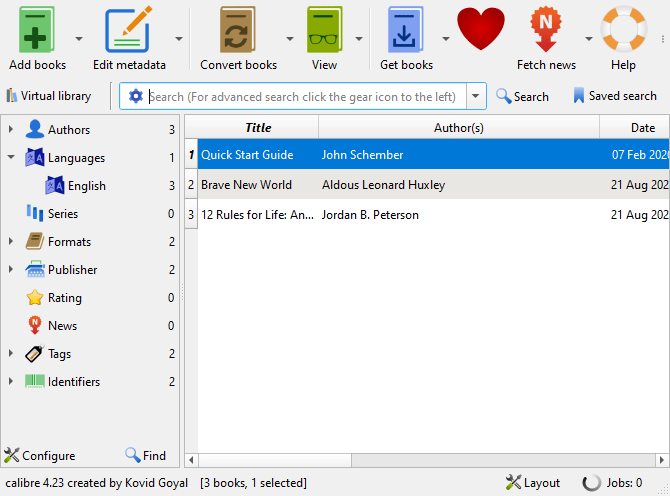
Los filtros incluidos por defecto son:
- Autores
- Idiomas
- Serie
- Formatos
- Editor
- Clasificación
- Noticias
- Etiquetas
- Identificadores
Barra de búsqueda
Si conoce alguna información de identificación sobre un libro que está tratando de encontrar en su biblioteca, simplemente puede ingresarla en la barra de búsqueda.
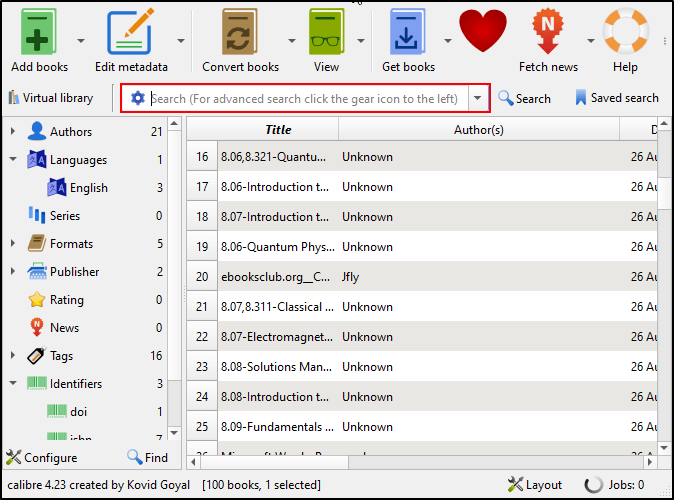
También existe la opción de realizar una búsqueda avanzada. Haga esto haciendo clic en el ícono de ajustes en la barra de búsqueda. Realice una búsqueda avanzada basada en combinaciones de palabras particulares, etiquetas, títulos, autores, series y fechas.
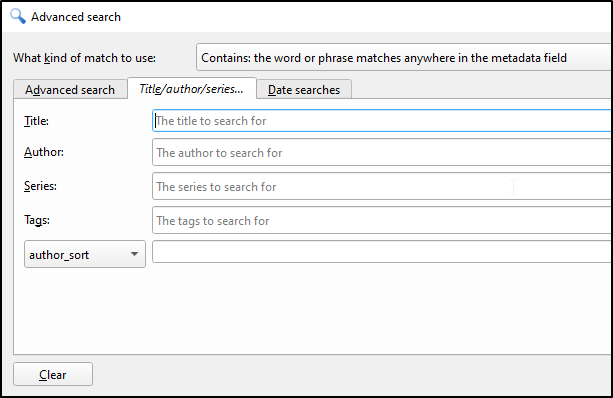
Por lo general, Calibre lo hace bien, pero a veces los metadatos no son del todo correctos cuando se importa un libro. Edite esto fácilmente seleccionando la opción «Editar metadatos». Edite información como la fecha de publicación de un libro o añada comentarios. Cuanta más información haya ingresado sobre sus libros, más fácil será encontrarlos y administrarlos.
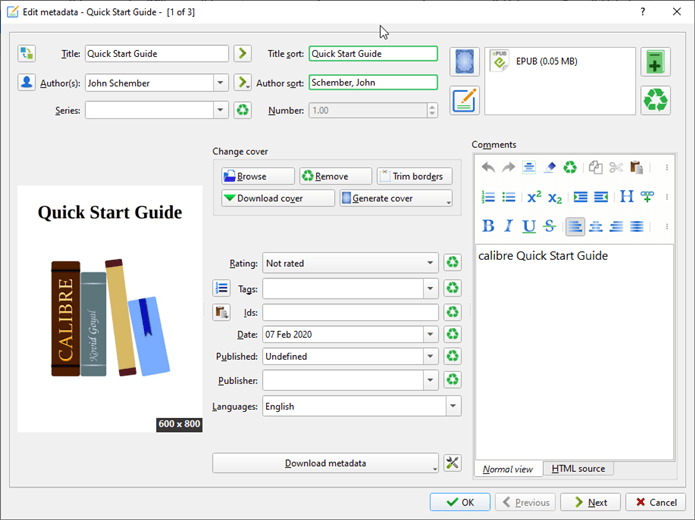
Conversión a varios formatos
Calibre admite varios formatos diferentes. La lista de formatos admitidos es: AZW, AZW3, AZW4, CBZ, CBR, CBC, CHM, DJVU, DOCX, EPUB, FB2, FBZ, HTML, HTMLZ, LIT, LRF, MOBI, ODT, PDF, PRC, PDB, PML , RB, RTF, SNB, TCR, TXT y TXTZ.
Además de poder administrar estos archivos, Calibre puede convertirlos a los siguientes formatos: AZW3, EPUB, DOCX, FB2, HTMLZ, OEB, LIT, LRF, MOBI, PDB, PMLZ, RB, PDF, RTF, SNB, TCR , TXT, TXTZ y ZIP. Esto facilita la distribución de sus libros en una amplia gama de dispositivos.
Para convertir libros, simplemente seleccione la opción «Convertir libros» y elija la opción «Convertir individualmente» o «Conversión masiva».
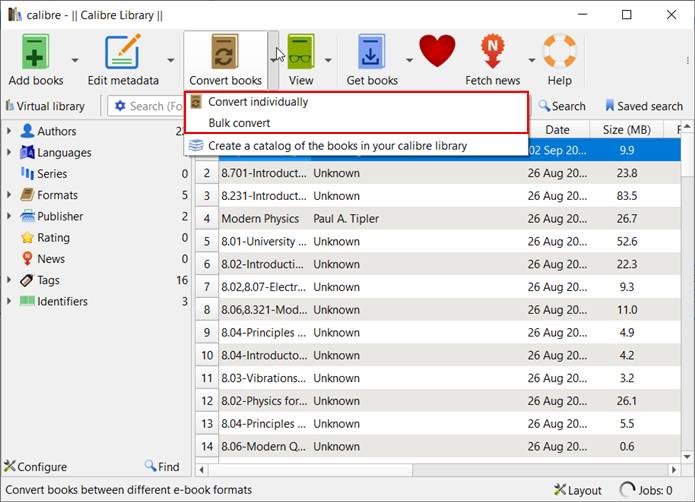
Al elegir sus opciones de conversión, puede elegir el formato de salida y cambiar la imagen de portada de un libro, entre otras cosas. En la barra lateral, podrá cambiar cosas cosméticas como la apariencia del texto en el libro.
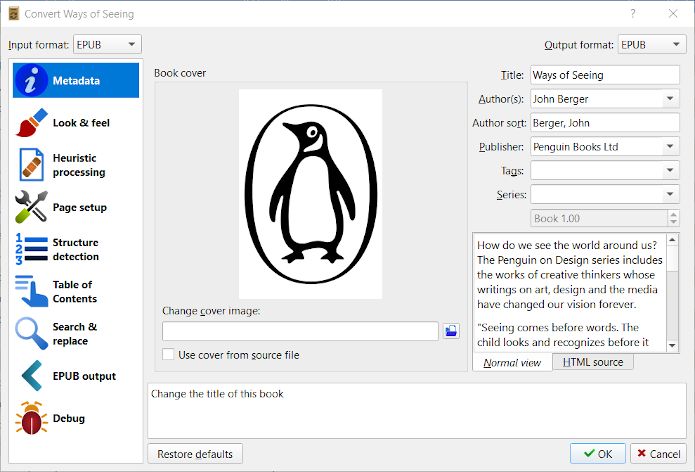
Transferencia de archivos al dispositivo
Si conecta un dispositivo como un lector de libros electrónicos, un teléfono o una tableta a su computadora con Calibre, aparecerá un botón Dispositivo que le permitirá enviar libros a su dispositivo. Dado que puede convertir sus libros a tantos formatos diferentes, no tendrá problemas para enviar libros a una amplia gama de dispositivos en un formato adecuado.
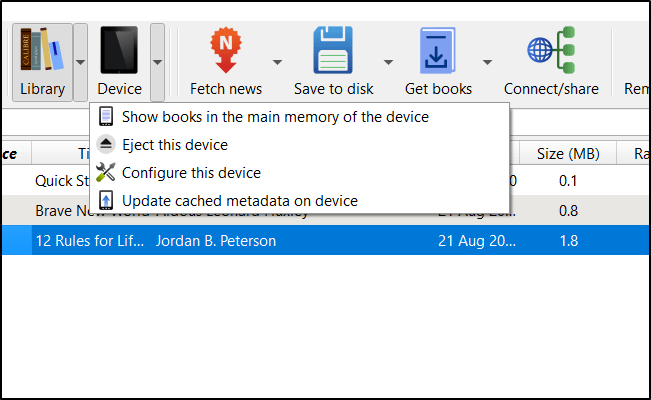
Si presiona el botón Dispositivo, podrá ver todos los libros ubicados en el dispositivo que ha conectado a su computadora. Para enviar libros, vaya a su biblioteca, haga una selección y luego presione el botón «Enviar al dispositivo». Elija el dispositivo al que desea enviar los libros para transferirlos.
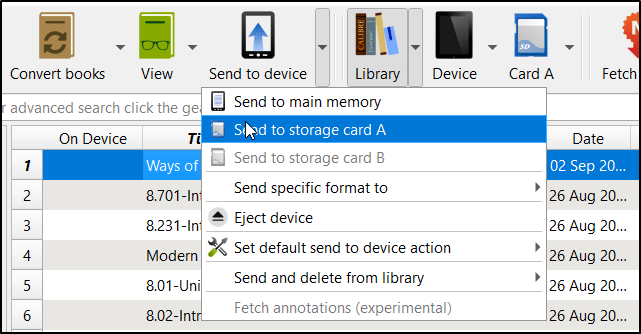
Compartir libros y hacer copias de seguridad de su biblioteca
Este software de gestión incluye potentes funciones para compartir y realizar copias de seguridad. Una cosa es tener una buena colección de biblioteca, pero la capacidad de hacerla accesible es otra historia. Puede configurar un servidor de contenido de forma rápida y sencilla que le permita acceder a sus libros desde cualquier dispositivo con conexión a Internet. Para iniciar la conexión, simplemente seleccione «Iniciar servidor de contenido» en el botón «Conectar/Compartir».
Luego puede acceder a su biblioteca desde otros dispositivos conectados a su red doméstica. Para hacer esto, deberá ingresar la dirección IP de la computadora en la que está ejecutando Calibre, junto con el número de puerto asignado a Calibre. Esta información se muestra junto al botón «Iniciar/detener servidor de contenido». Por ejemplo, si su dirección IP es 127.0.0.1 y su número de puerto es «8080», puede acceder al servidor de contenido escribiendo
en un navegador web en un dispositivo conectado a su red doméstica. Si está accediendo al servidor de contenido desde una computadora fuera de su red doméstica, deberá ingresar a la configuración de su enrutador y reenviar el puerto que asignó a Calibre.
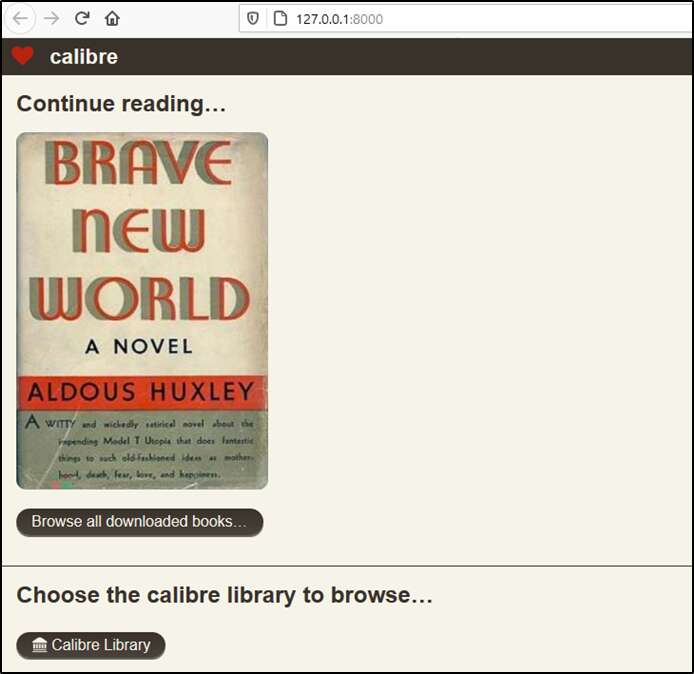
También puede compartir libros por correo electrónico con Calibre. Además, hay un Aplicación Calibre Companion disponible para iOS y Android que le permite acceder a su biblioteca Calibre.
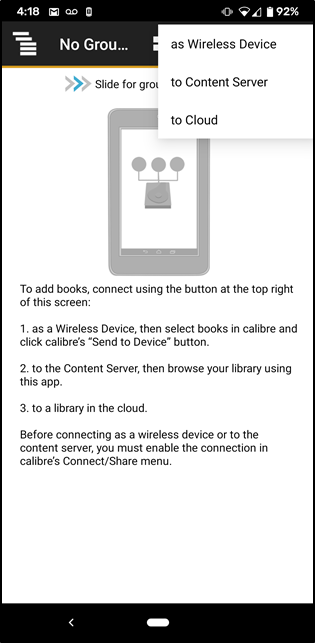
Le permite acceder a su biblioteca a través del servidor de contenido o la opción «Iniciar conexión de dispositivo inalámbrico» en Calibre. También tiene la opción de conectarse a un servicio en la nube.
Para hacer una copia de seguridad/restaurar su libre, haga clic en la flecha desplegable adjunta a la Biblioteca de Calibre y seleccione el botón «Exportar/Importar todos los datos de Calibre».
Edición de libros
Calibre también ofrece a los usuarios la posibilidad de editar libros electrónicos. En concreto, podrás trabajar con archivos EPUB y AZW3. Esto podría ser útil para agregar notas a usted mismo en los libros.
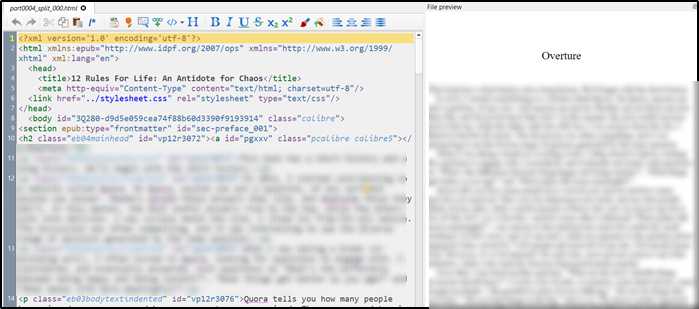
Conclusión
Los lectores ávidos necesitan una herramienta poderosa en sus computadoras para administrar sus libros electrónicos. Con características como la capacidad de convertir desde y hacia múltiples formatos y la capacidad de agregar filtros personalizados, Calibre se ajusta perfectamente. Tampoco está limitado a usarlo solo en una computadora, gracias a la opción del servidor de contenido y la aplicación complementaria. Pruebe Calibre si desea una aplicación de administración de libros electrónicos potente, fácil de usar y gratuita.
